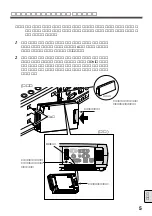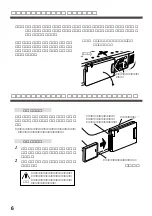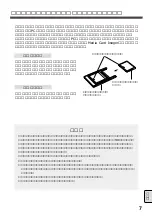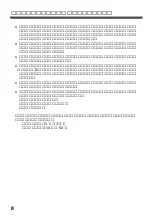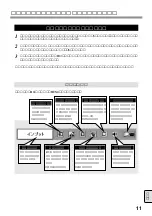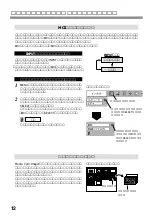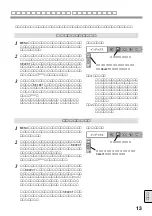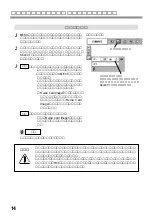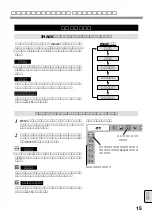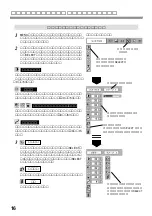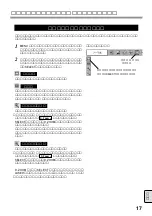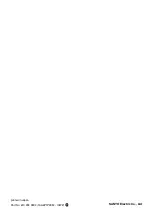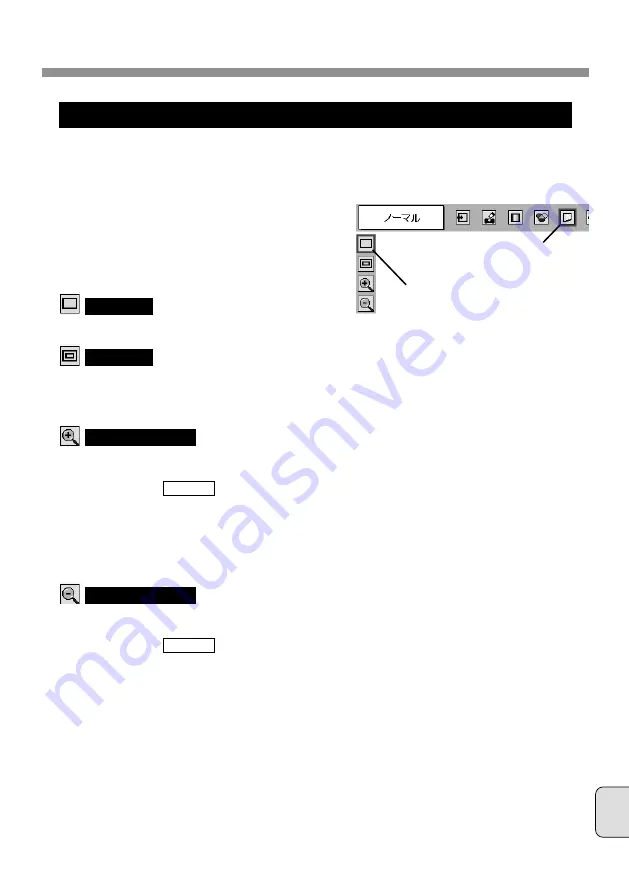
日本語
17
画像の再生のしかた(プロジェクターの操作)
適切な画像サイズに調整する
MENU
ボタンを押してメニューバーを出し、ポイン
トボタンの左右方向でポインタを「スクリーン」ア
イコンに合わせます。
1
2
ポイントボタンの下方向でポインタをメニュー内に
下ろして選択する項目のアイコンにポインタを合わ
せ、
SELECT
ボタンで選択します。
お好みにより画像サイズを変えることができます。有効投映画面サイズはプロジェクターの使用説明書を
ごらんください。
ポインタを選択する機能のアイコンに
合わせ、
SELECT
ボタンを押します。
スクリーンメニュー
画像を有効投映画面に合わせて投映します。
ノーマル
画像をオリジナルサイズで投映します。画像サイズがプ
ロジェクターの有効投映画面よりも大きいときは、自動
的に「デジタルズーム +」モードに入ります。
リアル
画像データを段階的に拡大して投映します。
「デジタルズーム +」モードに入ると、画面のメニュー
バーが消え、左上に
表示が現われます。
SELECT
ボタン、または
D.ZOOM
▲ボタンを押すと画像
が段階的に大きくなります。
画像サイズが有効投映画面よりも大きいときは、ポイン
トボタンの上下左右方向で画像を移動させることができ
ます。
D. Zoom +
デジタルズーム +
「 ス ク リ ー ン 」
アイコン
画像データを段階的に縮小して投映します。
「デジタルズーム ー」モードに入ると、画面のメニュー
バーが消え、左上に
表示が現われます。
SELECT
ボタン、または
D.ZOOM
▼ボタンを押すと画像
が段階的に小さくなります。
D. Zoom –
デジタルズーム ー
D.ZOOM
▲/▼、
SELECT
、右クリック、ポイント、
LASER
以外のボタンを押すと、「デジタルズーム +」、
「デジタルズーム ー」モードから抜けます。
Summary of Contents for POAMD07MCI - Digital AV Player
Page 10: ...10 ...
Page 18: ...18 ...
Page 28: ...10 ...
Page 36: ...18 ...
Page 46: ...10 ...
Page 54: ...18 ...
Page 64: ...10 ...
Page 72: ...18 ...
Page 82: ...10 ...
Page 90: ...18 ...
Page 100: ...10 ...
Page 108: ...SANYO Electric Co Ltd Part No 610 294 9902 1AA6P1P2957 ICWZ printed in Japan ...